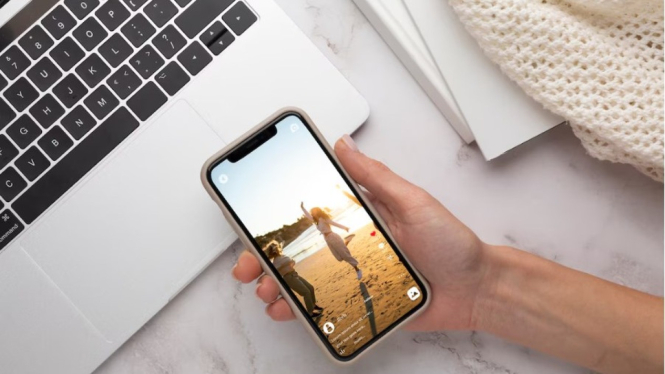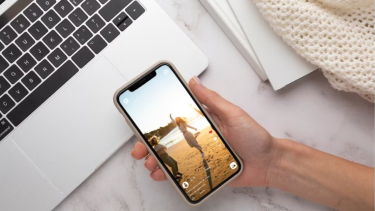6 Cara Mengatasi Kamera iPhone yang Buram
- Freepik
VIVAJabar – Kamera iPhone dikenal sebagai salah satu kamera ponsel yang kualitasnya baik. Banyak orang mengandalkan kamera iPhone untuk dokumentasi atau membuat konten.
Namun ada kalanya kamera iPhone terlihat buram. Ini memang cukup mengganggu, terutama bagi yang memakainya untuk keperluan konten. Mengalami masalah dengan kamera iPhone yang ngeblur bisa sangat menjengkelkan, terutama jika kita ingin mengabadikan momen-momen berharga dengan hasil yang jernih. Ada beberapa langkah yang bisa kita coba untuk mengatasi masalah ini.
1. Bersihkan Lensa Kamera
Langkah pertama yang paling sederhana dan sering kali cukup efektif adalah membersihkan lensa kamera. Lensa yang kotor bisa menyebabkan gambar menjadi buram. Gunakan kain microfiber yang lembut untuk membersihkan lensa dari debu dan sidik jari. Hindari menggunakan bahan kasar yang bisa menggores lensa.
2. Periksa Casing Ponsel
Selanjutnya, periksa posisi casing ponsel. Casing ponsel yang tidak sesuai atau rusak bisa mengganggu fungsi kamera. Coba lepas casing dan periksa apakah masalah masih ada. Jika tanpa casing gambar terlihat lebih jelas, mungkin sudah saatnya mengganti casing dengan yang lebih sesuai.
3. Restart iPhone
Ketiga, coba restart iPhone. Terkadang, masalah teknis sederhana bisa diatasi dengan cara yang sederhana pula, seperti merestart iPhone. Matikan ponsel, tunggu beberapa detik, lalu nyalakan kembali. Ini bisa membantu memperbaiki masalah perangkat lunak sementara yang mungkin mempengaruhi kamera.
4. Perbarui iOS
Keempat, pastikan iPhone kita menjalankan versi iOS terbaru. Pembaruan sistem operasi sering kali menyertakan perbaikan bug dan peningkatan kinerja yang bisa mengatasi masalah kamera. Untuk memeriksa pembaruan, coba buka Pengaturan > Umum > Pembaruan Perangkat Lunak.
5. Reset Pengaturan Kamera
Selanjutnya, jika masalah masih berlanjut, kita bisa mencoba mereset pengaturan kamera. Caranya adalah dengan membuka Pengaturan > Umum > Atur Ulang > Atur Ulang Semua Pengaturan. Ingat, ini tidak akan menghapus data kita, tapi semua pengaturan akan kembali ke default, termasuk pengaturan kamera.
6. Periksa Fokus Kamera
Kemudian, ketika mengambil gambar, pastikan kita memberikan waktu bagi kamera untuk fokus. Sentuh area layar yang ingin difokuskan, lalu biarkan kamera menyesuaikan diri. Jika gambar tetap buram, cobalah menggunakan mode fokus manual jika tersedia.
Itulah 6 cara yang bisa kita coba lakukan jika menemukan kamera iPhone yang buram. Mengatasi kamera iPhone yang buram bisa dimulai dari langkah-langkah sederhana, seperti membersihkan lensa hingga melakukan pembaruan sistem. Namun jika semua upaya itu tidak membuahkan hasil, jangan ragu untuk mencari bantuan profesional.